I 4 migliori programmi per aggiungere musica MP3 a video MP4 online e offline
Ciò che rende un video interessante da guardare è l'audio aggiunto. In altre parole, la musica gioca un ruolo enorme nella creazione di un video clip. Sarebbe meglio se avessi il pezzo giusto per il tuo video. Che si tratti di una presentazione, clip divertenti, azione o commedia, c'è una colonna sonora appropriata per questo. Se hai già scaricato una raccolta di file MP3, probabilmente pensi di aggiungerli ai tuoi file MP4.
Con questo in mente, abbiamo preparato un elenco delle migliori app software che ti aiutano ad aggiungere Da MP3 a MP4. Includiamo le loro caratteristiche, funzioni e pro e contro in modo che tu possa scegliere l'app più adatta a te. Continuate a leggere per saperne di più.
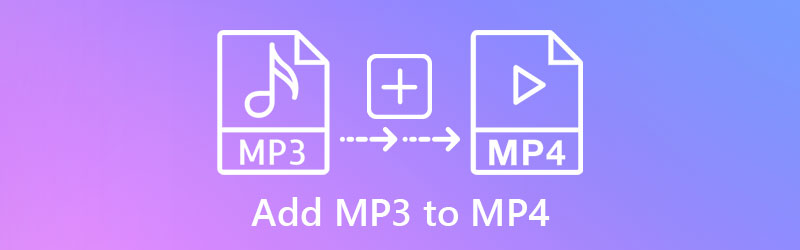
- Parte 1. Come aggiungere audio a MP4 sul desktop
- Parte 2. Come aggiungere audio a MP4 online
- Parte 3. Domande frequenti sull'aggiunta di audio a MP4
Parte 1. Come aggiungere audio a MP4 sul desktop
1. Vidmore Video Converter
Vidmore Video Converter è la scelta migliore per uno strumento facile ma professionale. Ciò ti consente di aggiungere quasi tutti i formati audio, inclusi MP3, AAC, WMA, OGG e molti altri formati audio. Inoltre, puoi rendere il video insieme ai filtri, ai sottotitoli, ai testi che hai aggiunto al video usando il programma. Inoltre è dotato di funzioni di modifica di base per tagliare, ritagliare e dividere audio/video. Ancora più importante, puoi convertire il video in qualsiasi formato, inclusi i formati supportati da dispositivi come iPhone, Samsung, Huawei, ecc. Passa ai passaggi per aggiungere audio a video MP3 utilizzando questo programma.
Passaggio 1. Acquisire il convertitore video Vidmore
Prima di tutto, prendi il programma di installazione del programma facendo clic su qualsiasi Download gratuito pulsanti situati in basso. Installa l'app sul tuo computer e avviala in seguito.
Passaggio 2. Aggiungi videoclip al software
Dopo aver avviato l'app, fai clic su Più pulsante firma sull'interfaccia principale per aggiungere un video MP4 dall'unità del computer locale. Puoi anche premere il tasto barra spaziatrice per caricare la cartella e individuare il video MP4 di destinazione.
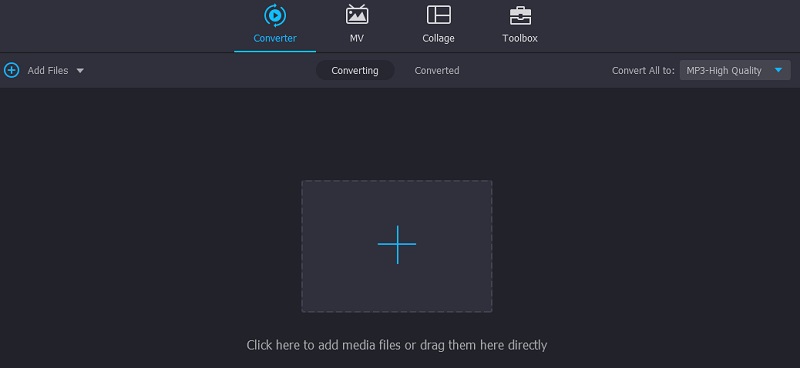
Passaggio 3. Aggiungi l'audio al video MP4
Quando hai finito di caricare il video, dovresti vedere la sua miniatura. Clicca sul Aggiungi audio pulsante a discesa e scegli Aggiungi traccia audio opzione. Si aprirà una cartella. Da qui, individua il file MP3 che desideri aggiungere. Ti verranno fornite le opzioni per modificare l'audio dalla finestra di dialogo che apparirà.
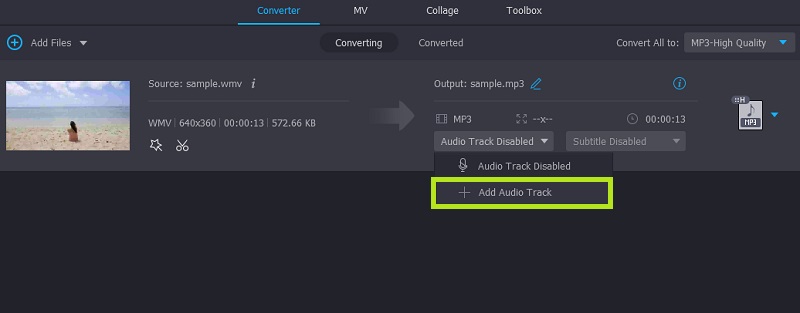
Passaggio 4. Salva l'output
Infine, scegli un formato di output dal Profilo menù. Una volta fatto, fai clic su Converti tutto pulsante per esportare il file e salvarlo sul computer.
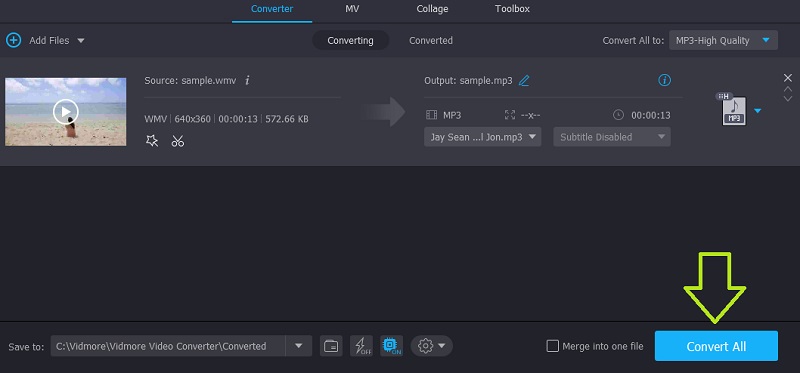
2. VLC
Puoi anche aggiungere MP3 a MP4 in VLC in modo rapido e semplice. Questa è una piattaforma multimediale totalmente gratuita e open source disponibile su tutte le piattaforme, inclusi Mac, Windows, Linux, iPhone e Android. Allo stesso modo, supporta vari file audio come MP3, AAC, FLAC, ecc. Inoltre, presenta una delle funzioni più necessarie, ovvero l'aggiunta di audio alle tracce ai video. Se sei interessato ad aggiungere MP3 a MP4 in VLC, segui la guida qui sotto.
Passo 1. Prima di ogni altra cosa, scarica l'app VLC su PC Windows o Mac. Installalo e avvialo sul tuo computer.
Passo 2. Ora vai a Media > File multipli. Apparirà una finestra. Da qui, fai clic su Inserisci pulsante e carica il file MP4 selezionato.
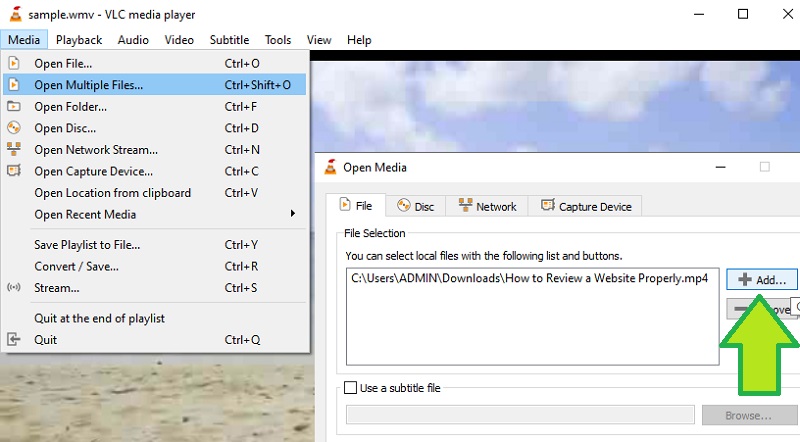
Passaggio 3. Dopodiché, spunta su Mostra più opzioni casella di controllo seguita da Riproduci un altro file multimediale in modo sincrono. Dovresti vedere le opzioni per l'aggiunta di un file multimediale.
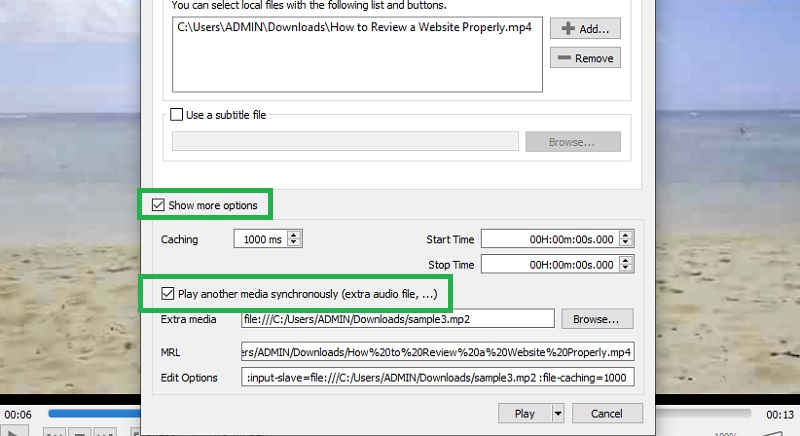
Passaggio 4. Quindi, fai clic su Navigare pulsante e apparirà un'altra finestra. Clicca il Inserisci e carica il file MP3 che desideri aggiungere al video da questa finestra.
Passaggio 5. Infine, fai clic su Giocare pulsante dal Apri Media finestra per aggiungere l'MP3 a MP4. Il software dovrebbe riprodurre il video insieme all'audio che hai aggiunto.
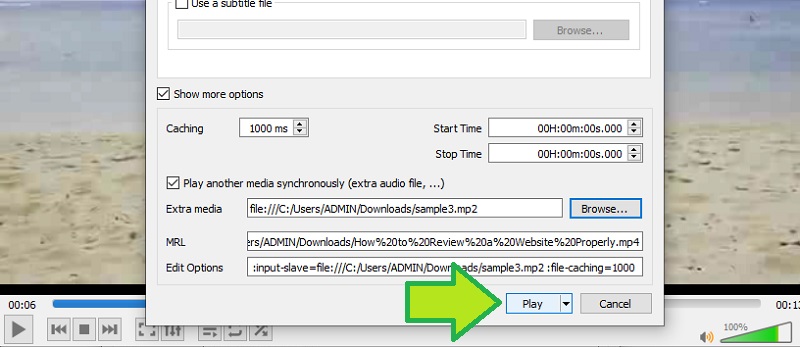
Parte 2. Come aggiungere audio a MP4 online
1. Fastreel
Un metodo seguente è uno strumento online che ti aiuta ad aggiungere audio a MP4. Oltre a ciò, offre molti altri strumenti utili, tra cui tagliare, ritagliare, disattivare l'audio, ruotare e molto altro ancora. Inoltre, puoi scegliere di aggiungere musica dalla propria raccolta musicale o caricarla dal tuo disco locale. Dopo il caricamento, puoi regolare il volume in base alle tue necessità. Ora, ecco come aggiungere video MP3 a MP4 online con l'aiuto di Fastreel.
Passo 1. Aprire un browser e accedere al sito Web principale del programma. Nella collezione di strumenti online, cerca Aggiungi musica a un video sotto il Audio sezione.
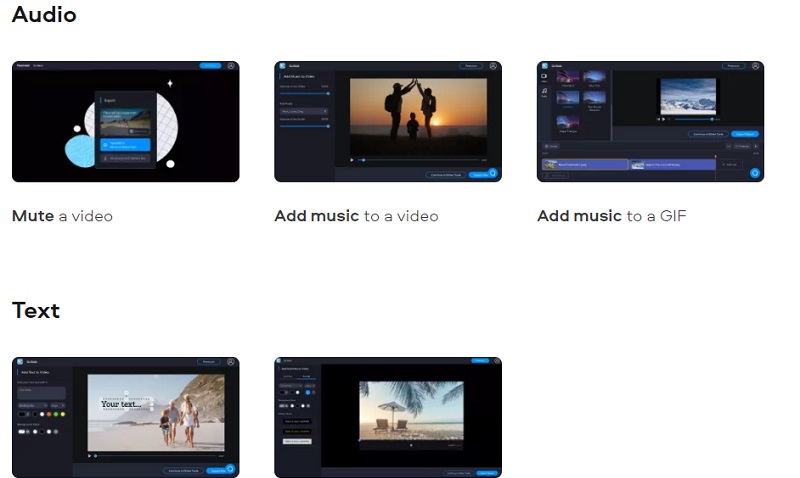
Passo 2. Clicca il Aggiungi il tuo file pulsante sulla pagina e carica il video MP4 che desideri modificare.
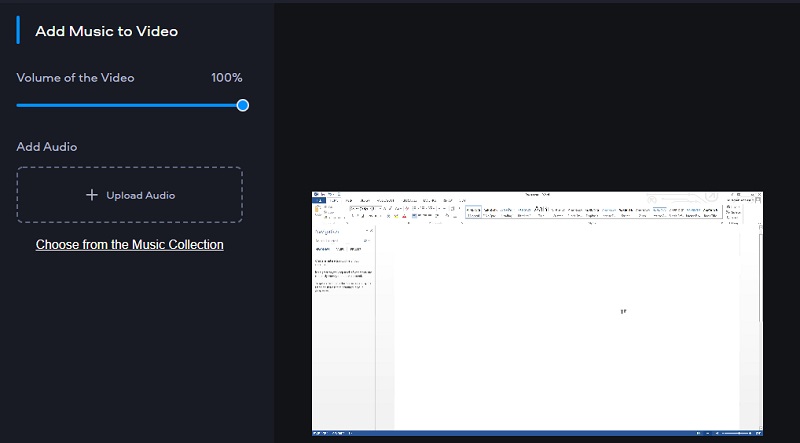
Passaggio 3. Dalla finestra successiva, clicca su Carica audio e carica il file MP3 che desideri aggiungere al video. Regola il volume dell'audio ed esporta l'output.
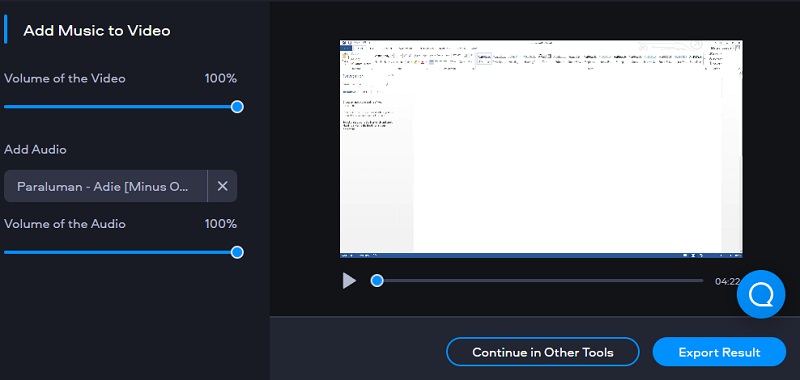
2. Clideo
Clideo è anche una buona alternativa per aggiungere MP3 a MP4 online. Puoi aggiungere la tua musica MP3 preferita ai tuoi video clip e caricarla da diverse fonti di file. Ciò include il caricamento di file da Dropbox e Google Drive. Puoi tagliare la clip e regolare il volume audio e video con essa. Inoltre, questo ti consente di esportare il file in un altro formato video. Segui la guida di seguito e scopri come aggiungere musica MP3 ai video online utilizzando Clideo.
Passo 1. Avvia Clideo utilizzando un browser a tua scelta. Quindi, fare clic su Scegli il file pulsante per caricare un video.

Passo 2. Dopo aver caricato il video, arriverai a un'altra pagina per caricare l'audio MP3. Puoi fare clic sul menu a discesa e scegliere se caricare da Drive o Dropbox. Il file audio deve essere aggiunto alla timeline.
Passaggio 3. Una serie di opzioni dovrebbe apparire sul lato destro dell'interfaccia. Da qui, puoi regolare il volume dell'audio e del video o tagliare e applicare un effetto loop.
Passaggio 4. Infine, scegli un formato di output facendo clic sul menu del profilo nella parte inferiore sinistra dell'interfaccia.
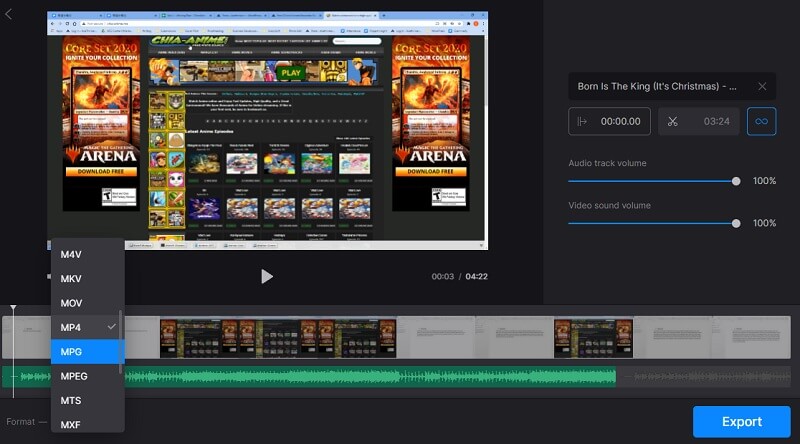
Parte 3. Domande frequenti sull'aggiunta di MP3 a MP4
Come combinare MP3 e MP4?
MP3 e MP4 sono due diversi tipi di media. MP3 è un supporto solo audio, mentre MP4 può contenere un video e un file audio. Per combinare questi due file multimediali, è necessario un editor audio. Puoi anche utilizzare i metodi sopra menzionati.
Come si aggiunge musica di sottofondo a un video su un iPhone?
Se stai cercando un modo nativo per aggiungere musica di sottofondo a un video su un iPhone, iMovie è l'app che fa per te. Questa è un'applicazione per la modifica di file multimediali su misura per dispositivi Apple come Mac, iPhone e iPad.
Come sostituire la musica di sottofondo nel video?
Per sostituire la musica di sottofondo nel video, puoi disattivare l'audio originale e aggiungere MP3 al video con il software.
Conclusione
Questi sono i metodi migliori per aggiungi un file MP3 a MP4. Ora sarebbe più facile per te aggiungere la tua musica, registrazione o voce fuori campo preferita a vari video come MP4. A seconda delle tue preferenze, puoi scegliere di scegliere il metodo online o offline.


